Rask Tips: Hvordan Se Kjøpshistorikken din på Google Play

Se vår Google Play Kjøpshistorikk ved å følge disse nybegynnervennlige trinnene for å holde apputgiftene dine under kontroll.
Du har skrevet et langt dokument, bare for å innse at det er noen ord du må erstatte. Ideen om å måtte lese alt på nytt gir deg hodepine. Den gode nyheten er at du ikke trenger å gjøre det siden det er en enklere måte å finne den teksten som må erstattes.
Slik får du tilgang til Finn og erstatt
Når du bare trenger å erstatte ett ord, kan du alltid bruke søkealternativet hvis det er så enkelt. Hvis du bruker Windows, trykk Ctrl + F, og søkealternativet vises. Hvis du bruker Mac, kan du bruke Command + F. Når du skriver inn ordet du leter etter; det vil bli uthevet i dokumentet. Ordene som er valgt for øyeblikket vil bli uthevet i mørkegrønt. Du kan klikke på pil opp og ned for å gå fra ord til ord.
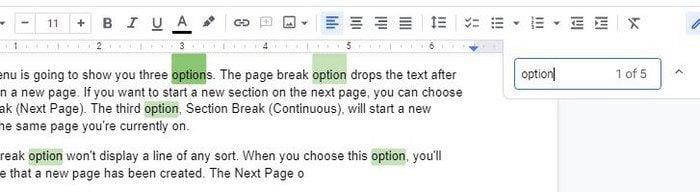
Det kan virke litt mer komplisert når du skal erstatte ordet du fant. For å få tilgang til Finn og erstatt-alternativet, klikk på Rediger-fanen øverst og klikk på Finn og erstatt-alternativet.
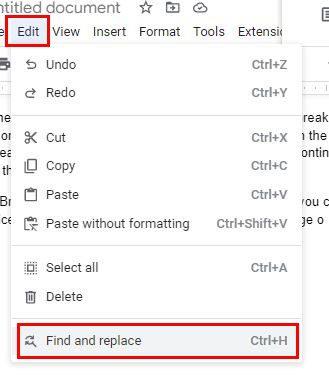
Når Finn og erstatt-vinduet åpnes, vil du se to bokser som trenger din oppmerksomhet. Øverst vil finne-boksen være. Her skriver du inn ordet du vil erstatte. Under den boksen legger du til det nye ordet du vil legge til. Du vil også se en knapp for å erstatte alle ordene, den som er valgt for øyeblikket eller den neste knappen for å hoppe over et ord.
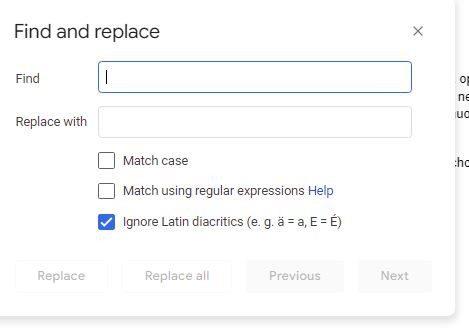
De tre alternativene du ser nedenfor vil hjelpe deg med å begrense søket.
Slik bruker du Finn og erstatt på Google Dokumenter for Android
Det er også mulig å bruke Finn og erstatt-funksjonen på Android-enheten din. Når Google Docs-filen er åpen, trykker du på de tre prikkene øverst til høyre og velger alternativet Finn og erstatt.
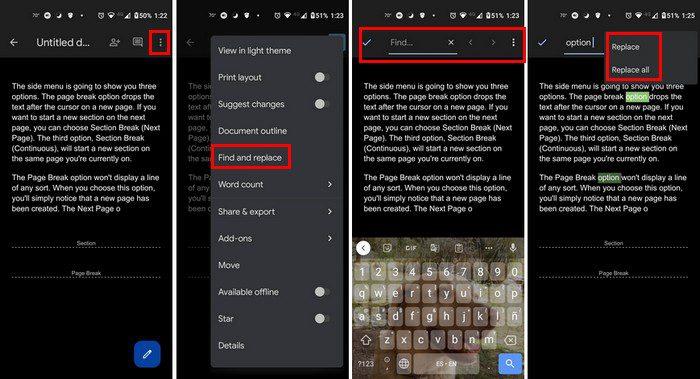
Når du velger alternativet, skriv inn ordet du leter etter og trykk på løkkeikonet på tastaturet ( nederst til høyre ). Ordene som Google Dokumenter finner vil bli uthevet. Du kan bruke pilene på siden for å flytte fra ett ord til et annet. Når det riktige ordet er valgt, trykker du på prikkene for å avsløre alternativene Erstatt og Erstatt alle. Hvis du kan bruke funksjonen Finn og erstatt på datamaskinen, er det best siden du har tilgang til flere alternativer.
Konklusjon
Alternativet Finn og erstatt er praktisk og kan spare deg for mye tid. Takket være det kan du erstatte et hvilket som helst ord i filen din uten å manuelt søke etter det. Du kan bruke funksjonen på datamaskinen eller på Android-enheten din. Appen har kanskje ikke de samme alternativene som nettversjonen, men den er fortsatt nyttig. Hvor ofte tror du at du vil bruke funksjonen? Del dine tanker i kommentarfeltet nedenfor, og ikke glem å dele artikkelen med andre på sosiale medier.
Se vår Google Play Kjøpshistorikk ved å følge disse nybegynnervennlige trinnene for å holde apputgiftene dine under kontroll.
Ha det moro i Zoom-møtene dine med noen morsomme filtre du kan prøve. Legg til en glorie eller se ut som en enhjørning i Zoom-møtene dine med disse morsomme filtrene.
Lær hvordan du fremhever tekst med farge i Google Slides-appen med denne trinn-for-trinn-veiledningen for mobil og datamaskin.
Samsung Galaxy Z Fold 5, med sitt innovative foldbare design og banebrytende teknologi, tilbyr ulike måter å koble til en PC. Enten du ønsker
Du har kanskje ikke alltid tenkt over det, men en av de mest utbredte funksjonene på en smarttelefon er muligheten til å ta et skjermbilde. Over tid har metode for å ta skjermbilder utviklet seg av ulike grunner, enten ved tillegg eller fjerning av fysiske knapper eller innføring av nye programvarefunksjoner.
Se hvor enkelt det er å legge til en ny WhatsApp-kontakt ved hjelp av din tilpassede QR-kode for å spare tid og lagre kontakter som en proff.
Lær å forkorte tiden du bruker på PowerPoint-filer ved å lære disse viktige hurtigtastene for PowerPoint.
Bruk Gmail som en sikkerhetskopi for personlig eller profesjonell Outlook-e-post? Lær hvordan du eksporterer kontakter fra Outlook til Gmail for å sikkerhetskopiere kontakter.
Denne guiden viser deg hvordan du sletter bilder og videoer fra Facebook ved hjelp av PC, Android eller iOS-enhet.
For å slutte å se innlegg fra Facebook-grupper, gå til den gruppens side, og klikk på Flere alternativer. Velg deretter Følg ikke lenger gruppe.







